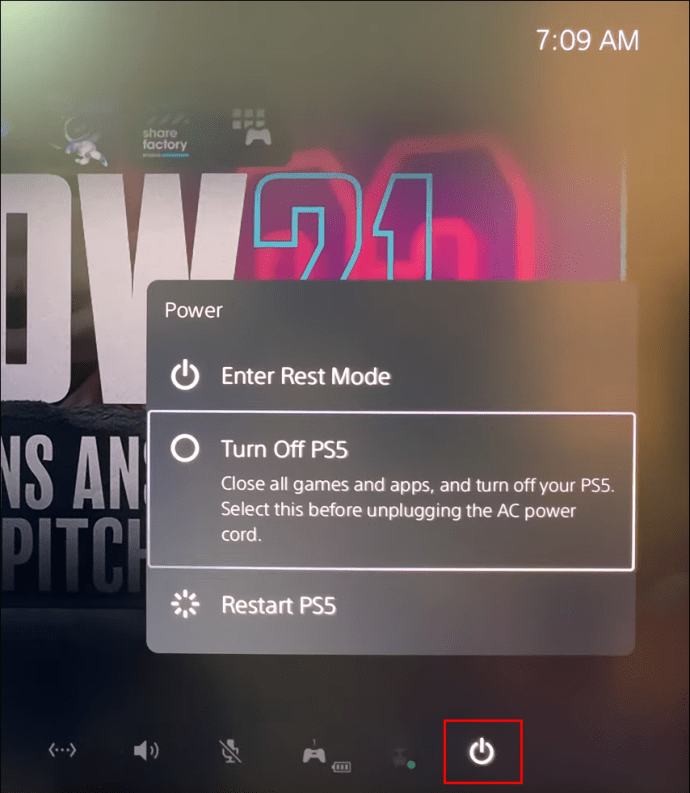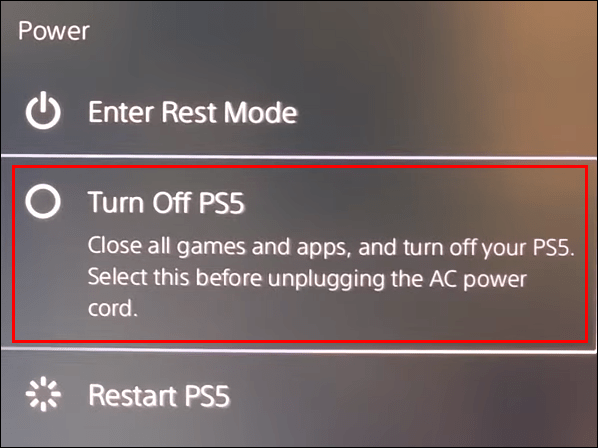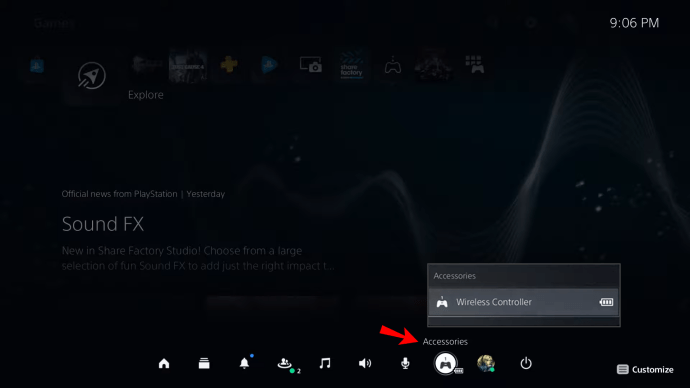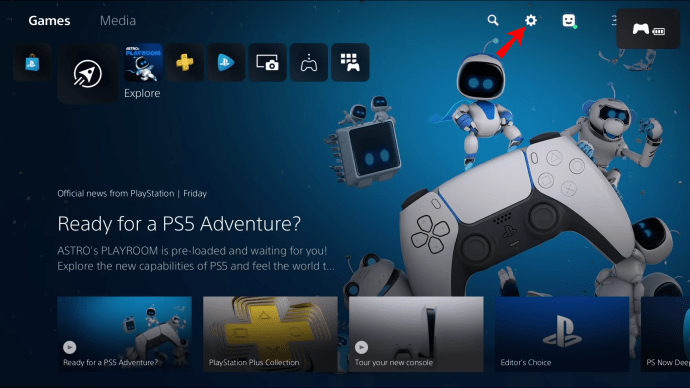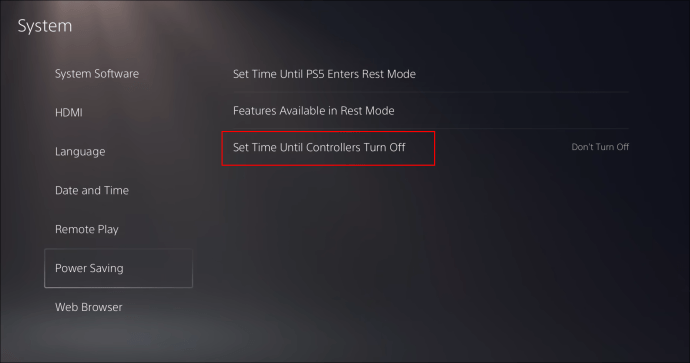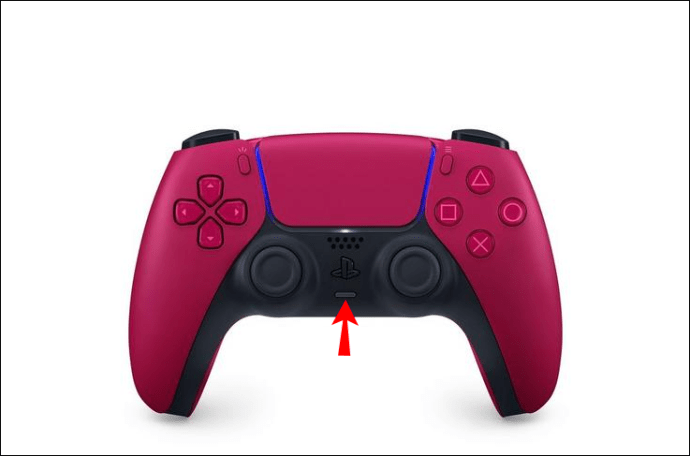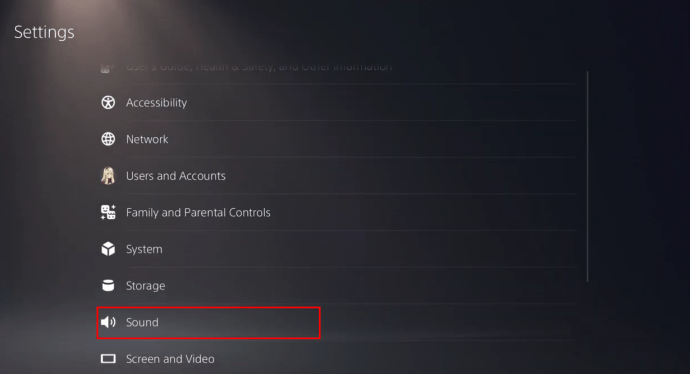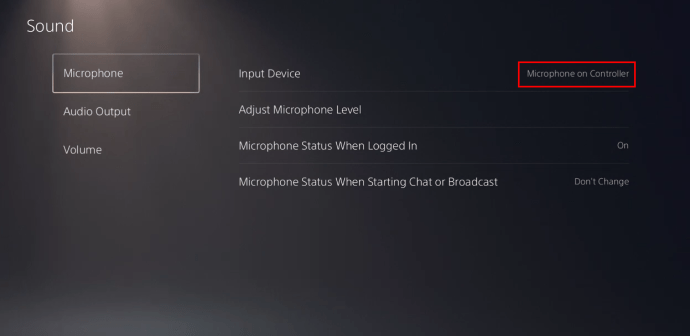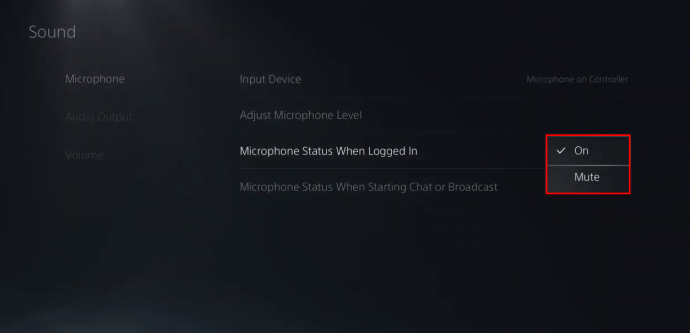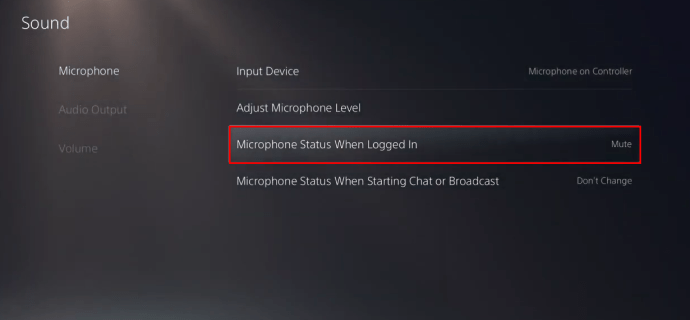Спочатку ви можете подумати, що вимкнути PS5 — легке завдання. Але хоча дія не звучить як ракетобудування, іноді це не найпростіше, особливо для власників PS5 вперше. Навіть якщо ви раніше використовували PS3 і PS4, процес з PS5 трохи відрізняється.

У цій статті ви знайдете інструкції щодо безпечного вимкнення PS5 з контролером DualSense або без нього. Крім того, ми розповімо, як вимкнути сам контролер DualSense, щоб ви могли заощадити заряд акумулятора під час завантаження нової гри.
Як вимкнути PS5 за допомогою контролера
Вимкнути PS5 за допомогою контролера DualSense є відносно простим завданням. Початківцям користувачам просто потрібно звикнути до абсолютно нового інтерфейсу користувача, який не завжди має найбільший сенс. Хоча спочатку це може здатися складним, після другої спроби процес стає набагато зрозумілішим.
Перш ніж почати, зверніть увагу, що для PS5 є два «вимкнених» стану. Ви можете повністю вимкнути PS5 або перевести його в режим спокою. Вимкнення консолі завершить усі дії. З іншого боку, режим відпочинку все ще може дозволити PS5 завантажувати патчі, встановлювати ігри або заряджати будь-які підключені контролери. Тому він буде продовжувати черпати трохи енергії.
Ось як вимкнути PS5, не встаючи зі свого зручного сидіння:
Використання меню Центру керування
- Відкрийте меню центру керування PS5, натиснувши логотип PlayStation на контролері.

- Натисніть кнопку живлення. Ви побачите три варіанти, включаючи «Увійти в режим відпочинку», «Вимкнути PS5» і «Перезапустити PS5».
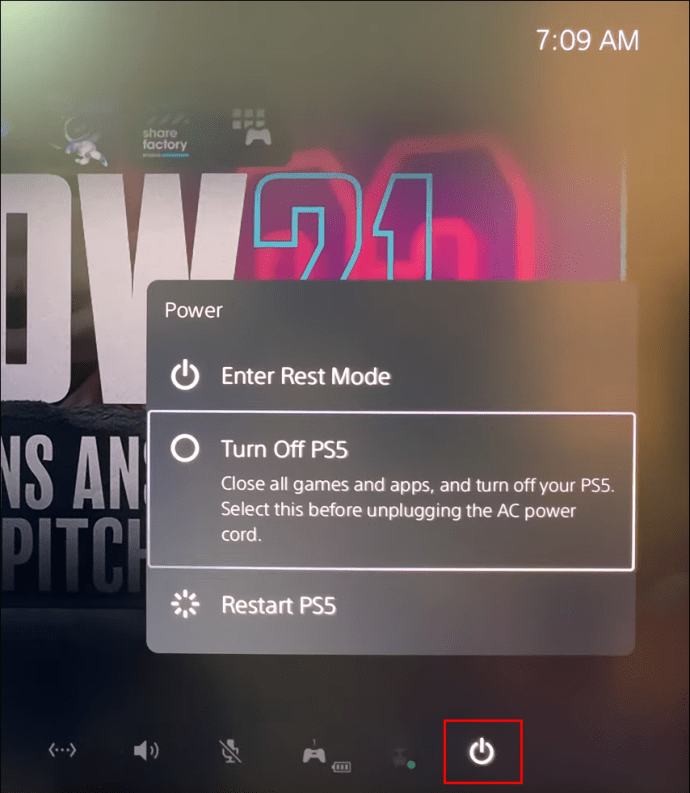
- Виберіть другий варіант, щоб вимкнути пристрій.
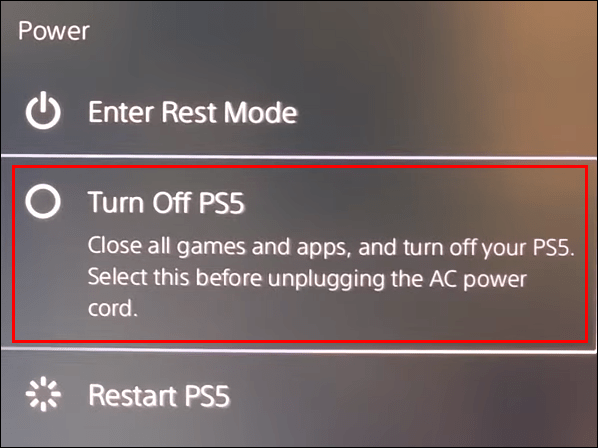
Коли ви вимкнете PS5 таким чином, консоль почне вимикатися, але не відразу. Ви побачите повідомлення «Підготовка до вимкнення PS5…», яке сповіщає вас не від’єднувати шнур живлення змінного струму, поки блимає індикатор живлення PS5.
Як вимкнути PS5 без контролера
Вимкнення PS5 без використання контролера означає, що вам потрібно це зробити безпосередньо на консолі. Це один із найпростіших способів вимкнення PS5, але він вимагає від вас доступу до консолі, де б вона не була у вашій кімнаті.
Ви побачите дві кнопки на чорній смузі в центрі консолі PS5 (якщо у вас Digital PS5 Edition, буде лише одна кнопка). Знайдіть кнопку живлення, розташовану зліва на консолі для дискової версії. Якщо ви встановили консоль вертикально, то кнопка живлення буде внизу.
Натисніть і утримуйте кнопку живлення, доки не почуєте два звукові сигнали. Відпускання кнопки після першого звукового сигналу переведе вашу консоль у режим спокою. Два звукових сигналу повністю вимкнуть PS5.
Коли ваш PS5 буде готовий до вимкнення, на екрані з’явиться повідомлення. Це попередження про те, що консоль не від’єднується від шнура живлення змінного струму, поки кнопка живлення все ще увімкнена.
Як вимкнути контролер PS5
Якщо ви завантажуєте гру і хочете заощадити заряд акумулятора на не дуже потужному контролері PS5 ємністю 1560 мАг, то краще його вимкнути. Однак вимкнення контролера DualSense PS5 вимагає дещо іншого підходу в порівнянні з попередніми поколіннями PS.
Існують різні методи, які можна використовувати, щоб вимкнути планшет, і вони описані нижче.
1. Через Центр управління
- На панелі PS5 DualSense натисніть кнопку PlayStation, розташовану посередині, між аналоговими джойстиками.

- Перейдіть до нижнього рядка меню PS5 і знайдіть опцію «Аксесуари». Це кнопка з геймпадом і невеликим значком вимірювача заряду батареї.
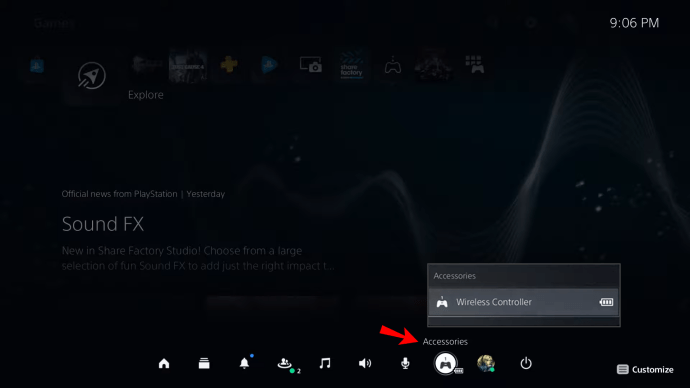
- Натисніть «X». Ви побачите всі аксесуари, підключені до вашого пристрою. Ваш контролер DualSense буде називатися «Безпроводовий контролер».

- Натисніть на ньому «X».

- Виберіть опцію «Вимкнути», щоб вимкнути планшет.

2. Вимкніть автоматично
Ви можете налаштувати свій планшет DualSense на автоматичне відключення, якщо він не використовується протягом певного періоду. Просто виконайте наведені нижче дії.
- Відкрийте налаштування PS5. Перейдіть до значка у формі гвинтика, розташованого у верхньому правому куті головного екрана.

- Виберіть «Система». Ви знайдете його, прокручуючи підменю. Він буде у другій половині списку.
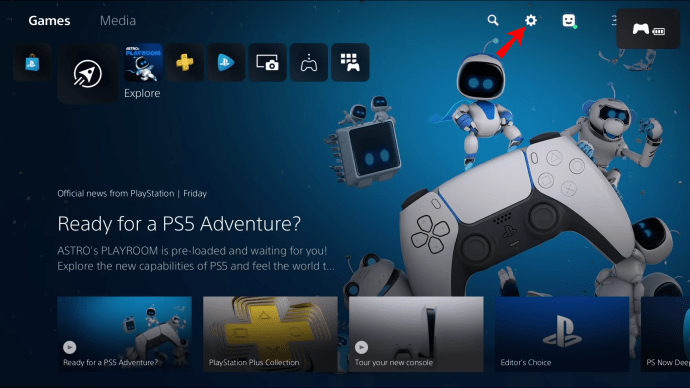
- Прокрутіть до «Енергозбереження» внизу списку.

- Встановіть час у розділі «Встановити час, поки контролери не вимкнуться». Ви можете вимкнути контролер через 10, 30 або 60 хвилин бездіяльності.
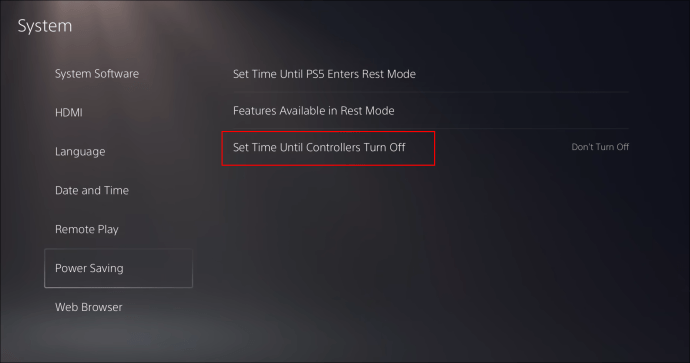
Як вимкнути мікрофон контролера PS5
Контролер DualSense від PS5 є одним із найкрутіших сучасних ігрових аксесуарів. У цьому крихітному пристрої є купа технологій. Серед них є високоякісний мікрофон, який відкритий за замовчуванням.
Це означає, що те, що ви говорите, може бути підхоплено, навіть коли ви цього не хочете, що може спричинити проблеми у вашій онлайн-грі для кількох гравців. На щастя, вимкнути мікрофон на контролері досить просто.
1. Через контролер
Все, що вам потрібно зробити, це натиснути горизонтальну кнопку вимкнення звуку в центрі контролера, прямо під логотипом PlayStation.
Коли ви вимкнули мікрофон, кнопка блиматиме оранжевим.
2. Через Центр керування
Інший спосіб вимкнути мікрофон на контролері PS5 - це через Центр керування:
- Натисніть кнопку PS на контролері.

- Натисніть «X» на значку мікрофона в Центрі керування.
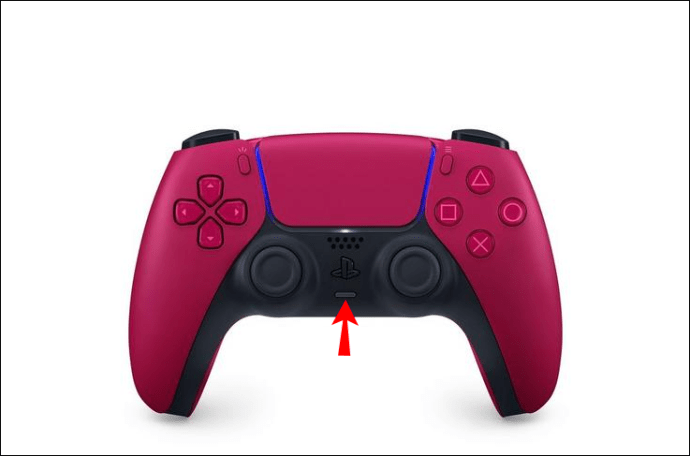
Це вимкне мікрофон на контролері PS5. Якщо ви хочете повністю вимкнути звук на PS5, включаючи вихід звуку, виконайте додаткові дії:
- Утримуйте кнопку відключення звуку на контролері, поки вона не почне блимати оранжевим.
Ви можете використовувати цей крок, щоб плавно вимкнути звук як себе, так і грі, якщо вам потрібно подбати про інші речі.
Ці кроки допоможуть вимкнути мікрофон на контролері DualSense, щоб ви могли подбати про особисті справи і не турбуватися про те, що ваші колеги почують кожне ваше слово.
3. Через меню налаштувань
Інший спосіб вимкнути мікрофон – це перейти до меню налаштувань. Ось що вам потрібно зробити:
- Перейдіть до меню налаштувань, натиснувши значок шестірні у верхньому правому куті екрана.
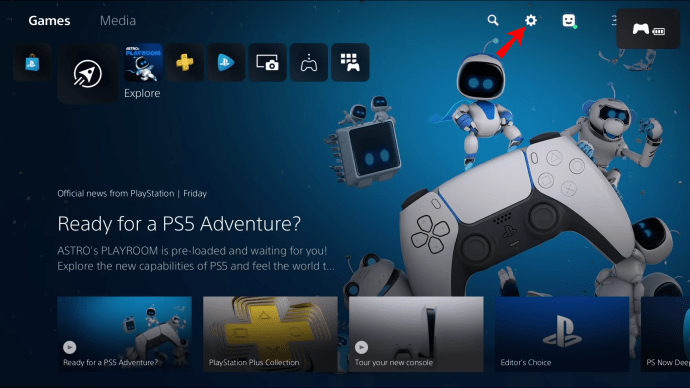
- Перейдіть до розділу «Звук».
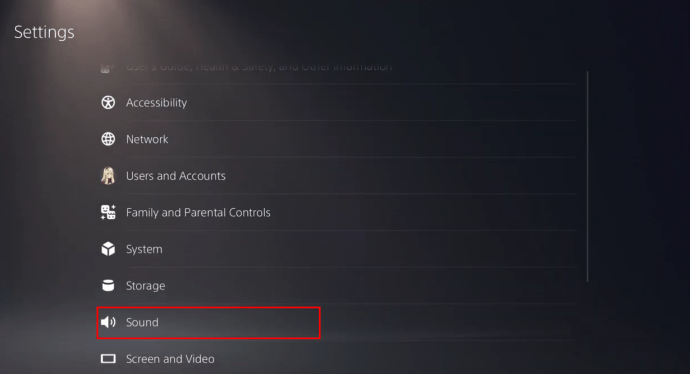
- Натисніть опцію «Мікрофон» у меню «Звук». Тут ви можете налаштувати параметри мікрофона, змінити мікрофони, які використовує консоль, тощо. Якщо ви хочете вимкнути мікрофон контролера DualSense, установіть для пристрою введення значення «Мікрофон на контролері».
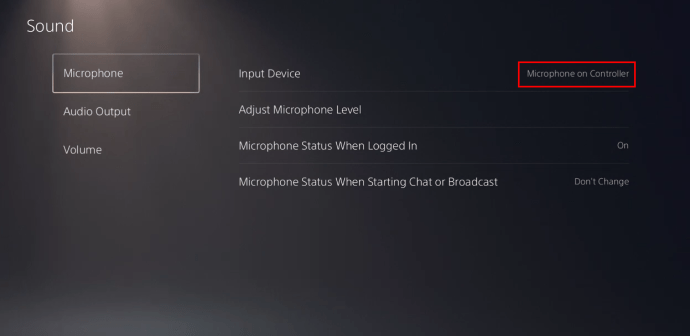
- Перейдіть до «Статус мікрофона під час входу». Ви можете ввімкнути мікрофон під час входу в консоль або вимкнути його.
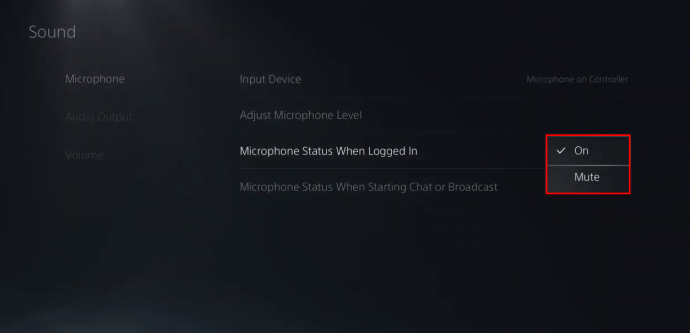
- Натисніть «Без звуку», щоб вимкнути звук. Ваш PS5 тепер не вловлюватиме фоновий шум, який виходить від вас чи вашого оточення.
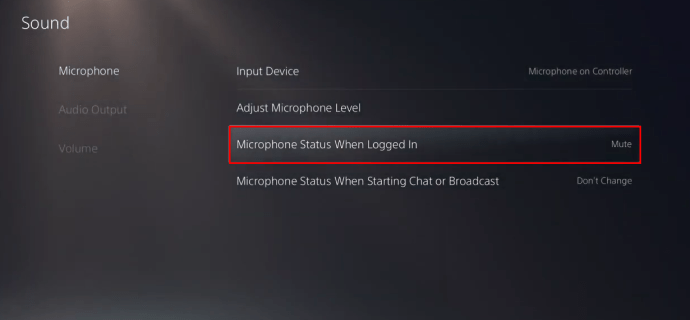
Додаткові поширені запитання
Чи можете ви вимкнути PS5 з програми?
Щоб вимкнути PS5 за допомогою програми, спочатку потрібно встановити програму PlayStation (доступну в Google Play і App Store) і підключити її до PS5. Просто виконайте наведені нижче дії.
1. Спочатку ввімкніть віддалену гру на PS5. Почніть з переходу до «Налаштування».
2. Відкрийте розділ «Система» та перейдіть до «Віддалене відтворення».
3. Увімкніть кнопку «Увімкнути дистанційне відтворення».
Якщо ваш PS5 переведено в режим спокою, ви можете запустити дистанційне відтворення, перейшовши до «Налаштування», потім «Система», а потім «Енергозбереження». У розділі «Функції режиму відпочинку» встановіть прапорці «Залишайтеся на зв’язку з Інтернетом» та «Увімкнути ввімкнення PS5 з мережі».
Коли ви підключаєте PS5 зі свого смартфона, потрібно виконати такі дії:
1. Установіть PS5 в режим спокою.
2. Запустіть програму Remote Play на телефоні та ввійдіть у свій обліковий запис PS5.
Наступного разу, коли ви входите в систему; вам просто потрібно вибрати пристрій, щоб отримати доступ до віддаленого відтворення.
Деякі пульти дистанційного керування включають відображення центру керування, всередині якого є опція живлення. Ви також зможете регулювати налаштування мікрофона, завантажувати ігри, змінювати налаштування екрана та робити багато інших корисних речей.
Примітка: Переконайтеся, що ваш PS5 і мобільний пристрій підключені до однієї мережі Wi-Fi.
Ви також можете підключити свій PS5 до телефону, перейшовши до «Налаштування», потім «Налаштування консолі» та «Підключити консоль до програми» на вашому PS5.
Чи безпечно відключати PS5, поки він увімкнений?
Не рекомендується відключати PS5, коли живлення ввімкнено. По-перше, ви можете втратити свій прогрес у грі. По-друге, якщо відбувається завантаження або оновлення, ви також можете втратити ці дані. Ось чому ви не хочете відключати консоль, поки вона увімкнена.
Майте на увазі, що в режимі спокою ваша консоль все ще увімкнена, і вона все ще дозволяє пристрою використовувати певну потужність. Найбезпечніший спосіб від’єднати PS5 від мережі – спочатку повністю вимкнути його.
Вимкнути PS5 стало легко
Незалежно від того, чи ви вперше користуєтеся PS5 чи досвідчений геймер PS3 і PS4, ви можете виявити, що налаштування на PS5 дещо відрізняються. Це включає в себе спосіб вимкнення PS5. На щастя, ви можете вимкнути свою PS5 різними способами: через контролер, безпосередньо з консолі або з мобільного пристрою. І якщо ви хочете заощадити заряд акумулятора на контролері DualSense, не використовуючи його, тепер ви також знаєте, як вимкнути планшет.
Сподіваємося, ця стаття відповіла на всі запитання, які виникли, коли справа доходить до вимкнення PS5.
Ви віддаєте перевагу вимкнути PS5 безпосередньо чи через контролер? У яких ситуаціях вам зручно вимкнути контролер? Поділіться своїми думками та досвідом у розділі коментарів нижче.